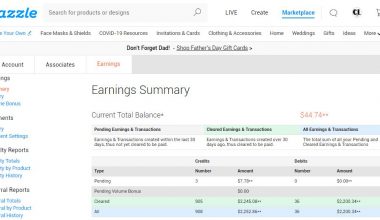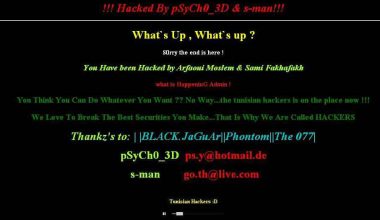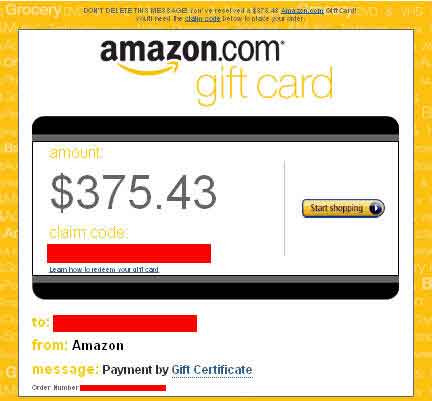Sering kali dalam sehari kita sering mengirimkan email yang hampir sama kepada beberapa orang, tetapi ada bagian-bagian tertentu yang kita ubah. Salah satunya yang sering saya lakukan adalah mengirim email pemberitahuan bahwa barang sudah terkirim ke alamat pembeli. Maklum, online shop saya tidak otomatis memberitahu bahwa barang sudah dikirim ke alamat pembeli. Jadinya mau tidak mau saya harus mengirim email secara manual lewat email.
Membuat Canned Responses di Gmail
Cara memudahkan kita mengirim email secara masal dan unik ada 2.
- Menggunakan template email.
- Mengirimkan melalui kolaborasi mail merge microsoft words, ambil datanya melalui excel dan mengirimkan emailnya menggunakan outlook email.
Saat ini yang mau saya bahas adalah yang no 1, menggunakan template email. Berikut saya membuat template email di Gmail untuk memudahkan pekerjaan saya,
Langkah 1 – Setting
Klik Setting di pojok kanan atas dari Gmail kamu. Pilih tab Labs. Pilih opsi enable pada Canned Response. Klik save.


Langkah 2 – Membuat Template
Compose Email, masukan kata-kata yang akan kamu jadikan template email. Setelah itu klik tombol panah di sebelah pojok kanan bawah. Pilih Canned responses –> New canned response. Setelah itu beri nama templatenya.



Langkah 3 – Insert Template
Langkah terakhir jika ingin menggunakan email template ini adalah Compose Email, kemudian klik tombol panah di sebelah pojok kanan bawah. Pilih Insert [nama template].

Gimana, gampang kan membuat email template di Gmail?